您现在的位置是:首页 >技术交流 >应急响应排查思路(Windows篇)网站首页技术交流
应急响应排查思路(Windows篇)
「作者简介」:CSDN top100、阿里云博客专家、华为云享专家、网络安全领域优质创作者
「推荐专栏」:对网络安全感兴趣的小伙伴可以关注专栏《网络安全入门到精通》

一、用户分析
攻击者通常会在服务器中创建用户进行维权,查看是否有新增的可疑账号,核实后禁用或删除。
1、普通用户
1)cmd中,输入 net user ,查看系统中创建的用户。
2)【控制面板】-【用户账户】-【用户账户】-【管理用户账户】中,可以看到系统中有哪些用户。
3)net user administrator,可以查看指定用户的信息,比如上次登录时间。
2、隐藏用户
隐藏用户(username$)不能在 net user 和控制面板中看到。
1)WIN + R,输入 lusrmgr.msc ,打开本地用户和组,可以看到系统中的所有用户,包括隐藏用户。
2)WIN + R,输入 regedit ,打开注册表,找到HKEY_LOCAL_MACHINESAMSAMDomainsAccountUsersNames
这个路径,可以看到系统中的所有用户,包括隐藏用户。
3、克隆账户
克隆账户通过修改注册表中的F值,使隐藏用户在不加入管理员组的情况下拥有管理员权限。
可以到注册表HKEY_LOCAL_MACHINESAMSAMDomainsAccountUsersNames中,查看是否有隐藏用户(username$),如果有,就看这个用户对应的F值和administrator对应的F值是否相同,如果相同,就是克隆账号。
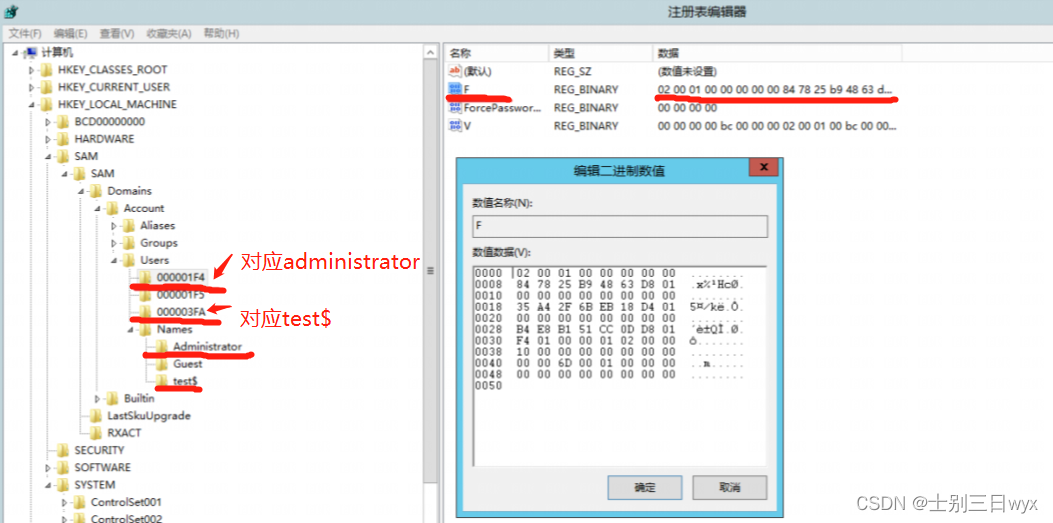
二、日志分析
日志可以高效的帮助我们分析、溯源攻击事件。
1、Windows系统日志
1)WIN + R,输入 eventvwr,打开事件查看器。
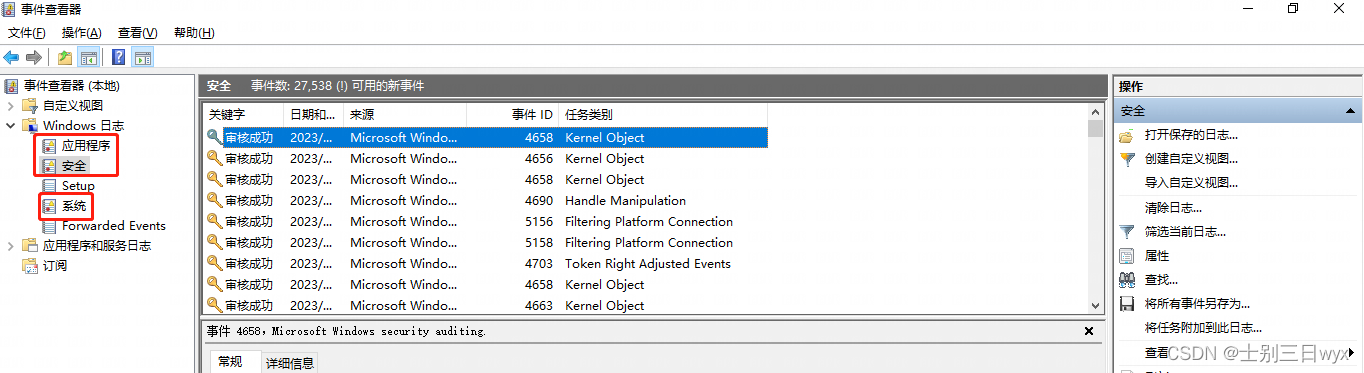
2)右键系统或安全日志 - 【筛选当前日志】,根据事件ID(Event id)筛选日志,快速定位入侵事件。
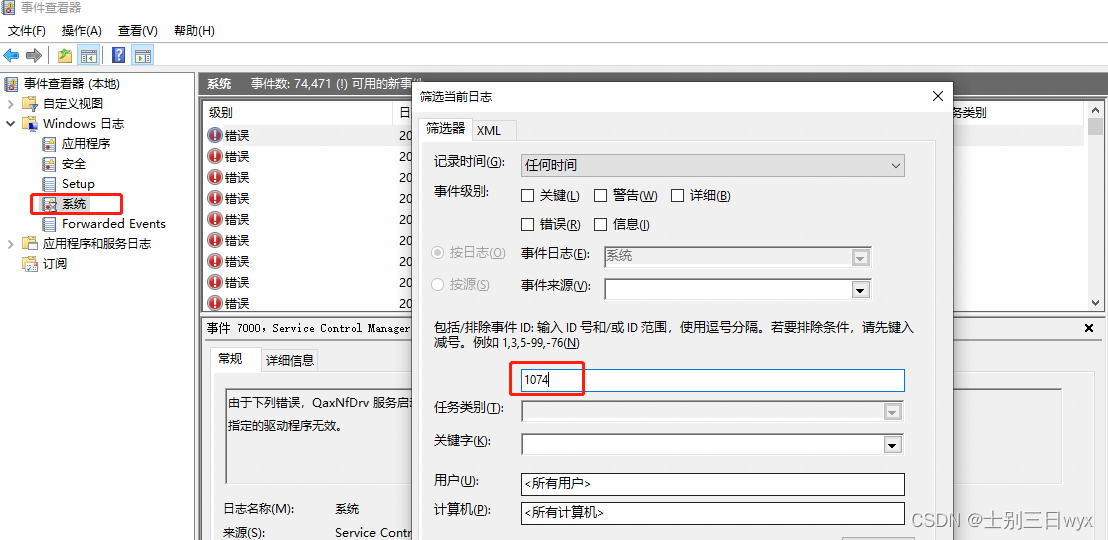
常用的事件ID有:
- 4624:登录成功
- 4625:登录失败
- 4720:新建用户
- 4724:修改用户密码
- 104:日志被清除
- 1074:开机、关机、重启时间及原因
2、Web日志
从Web应用日志中,可以分析攻击者在什么时间、使用哪个IP,访问了哪个网站,反推出攻击路径。
1)IIS日志通常存放在%systemroot%system32logfilesW3SVC1目录。
2)Apache日志存放在<Apache安装路径>/apache/logs/ 目录,access.log/error.log。
3)Tomcat日志存放在<Tomcat安装路径>/logs 目录
4)WebLogic 8.x版本:WebLogic安装路径user_projectsdomains;
WebLogic 9及以后版本:WebLogic安装路径user_projectsdomains\servers\logs
5)Jboss日志存放在<Jboss安装路径>/server/default/log/
6)Nginx日志默认存放在/usr/local/nginx/logs,access.log/error.log。
三、网络分析
netstat -ano 查看网络连接,LISTENING表示监听状态。
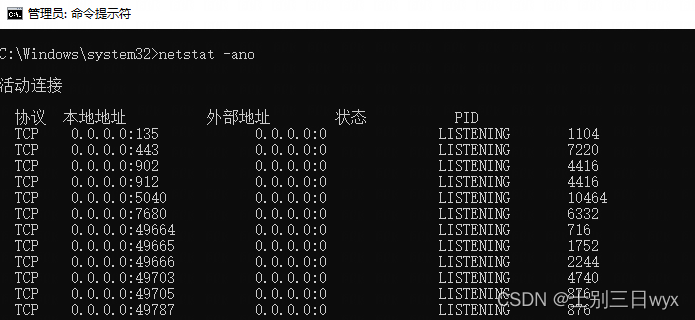
netstat -ano | findstr "443" 查看指定端口的连接状态。
四、进程服务
1)tasklist 命令查看计算机上的进程。
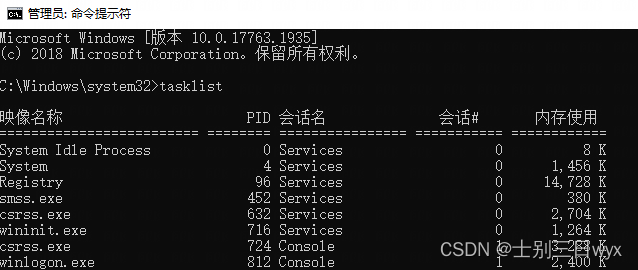
tasklist /v 显示详细信息(所有字段)
tasklist /svc 显示进程和服务的对应关系
tasklist /m 显示加载的DLL文件
2)wmic process命令也可以查看进程,比tasklist更加详细
wmic process get name,processid 过滤字段
wmic process where processid=453 过滤值
3)WIN +R,输入services.msc,打开服务工具,查看自启动的服务。
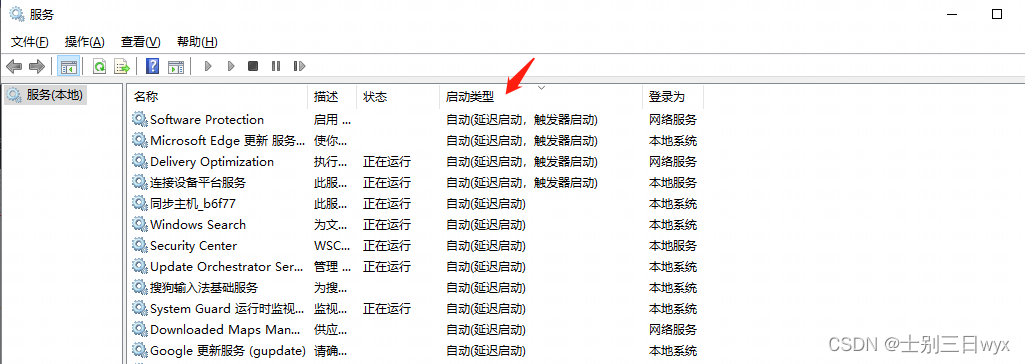
五、启动项
为了防止被控机器失联,很多恶意程序会把自己添加到系统启动项中,在开机时自动运行。
1)WIN + R,输入msconfig,查看启动项中是否有异常的启动项目,有则禁用。
WIN10移动到任务管理器里面了。
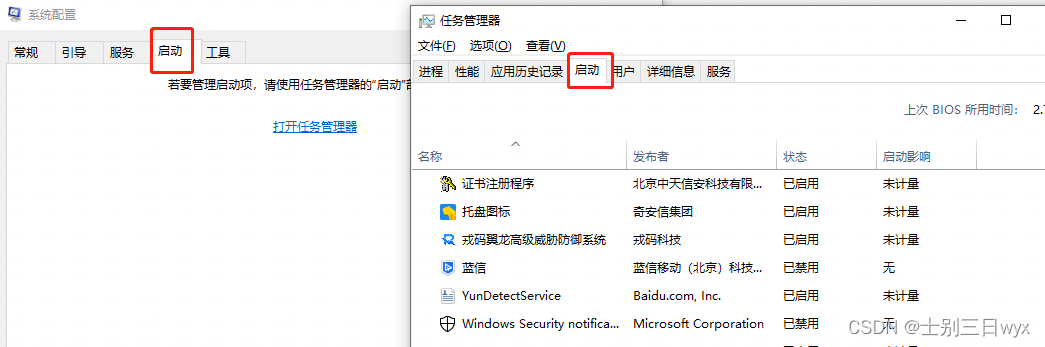
2)WIN + R,输入gpedit.msc,打开本地组策略编辑器,检查是否有异常的启动脚本。
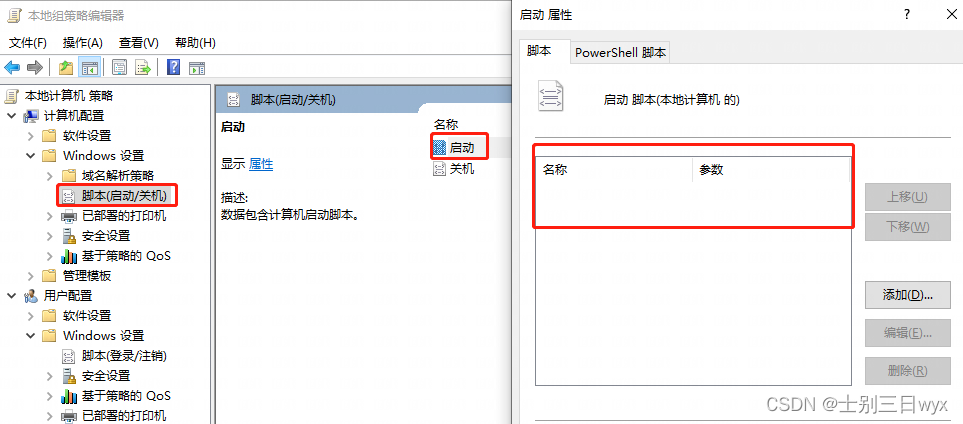
3)WIN + R,输入regedit,打开注册表,重点看下面这三个地方(第一个是用户设置的启动项,后两个是系统设置的启动项)。
HKEY_CURRENT_USERSoftwareMicrosoftWindowsCurrentVersionRun
HKEY_LOCAL_MACHINESOFTWAREMicrosoftWindowsCurrentVersionRun
HKEY_LOCAL_MACHINESOFTWAREWOW6432NodeMicrosoftWindowsCurrentVersionRun
4)WIN + R,输入msinfo32,打开系统信息工具,检查是否有异常的启动程序。
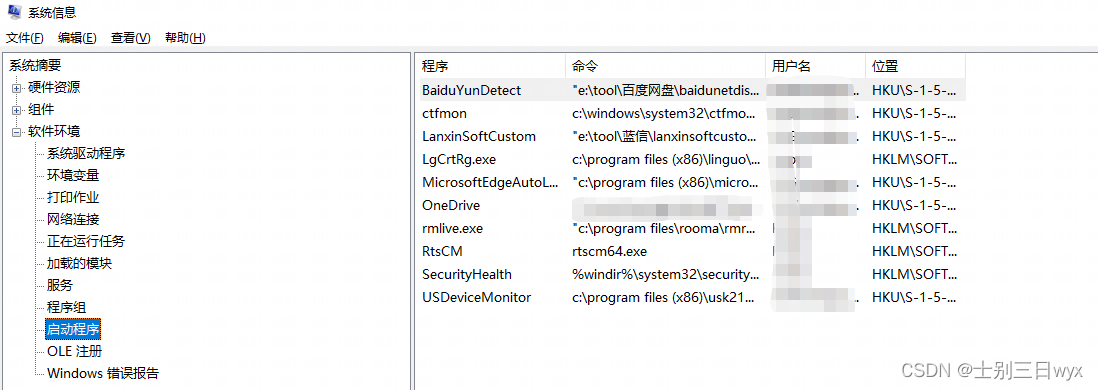
5)左下角【开始】-【所有程序】-【启动】,打开是一个目录,检查里面有没有异常启动项。
六、计划任务
很多恶意程序会把自己添加到计划任务中,在固定时间启动。
1)WIN + R,输入taskschd.msc,打开任务计划程序,检查是否有异常的计划任务。

2)打开cmd,输入schtasks,默认展示所有的计划任务(和tasksched同步)。
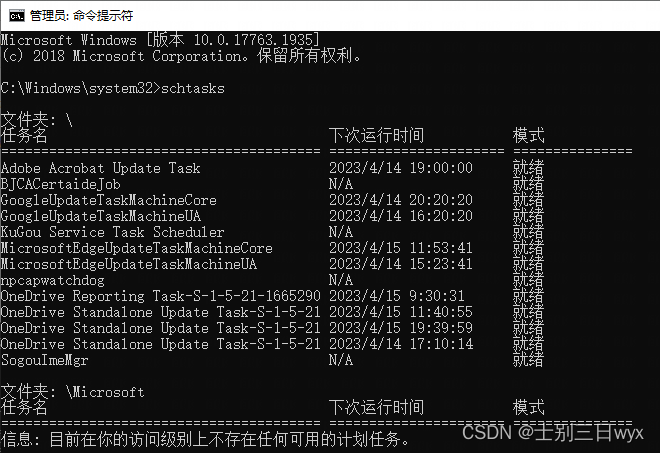
七、敏感文件目录
Windows系统有很多敏感目录,可以帮助我们寻找攻击路径。
1)WIN + R ,输入 %UserProfile%Recent,打开Recent目录,这里记录了最近打开的文件。
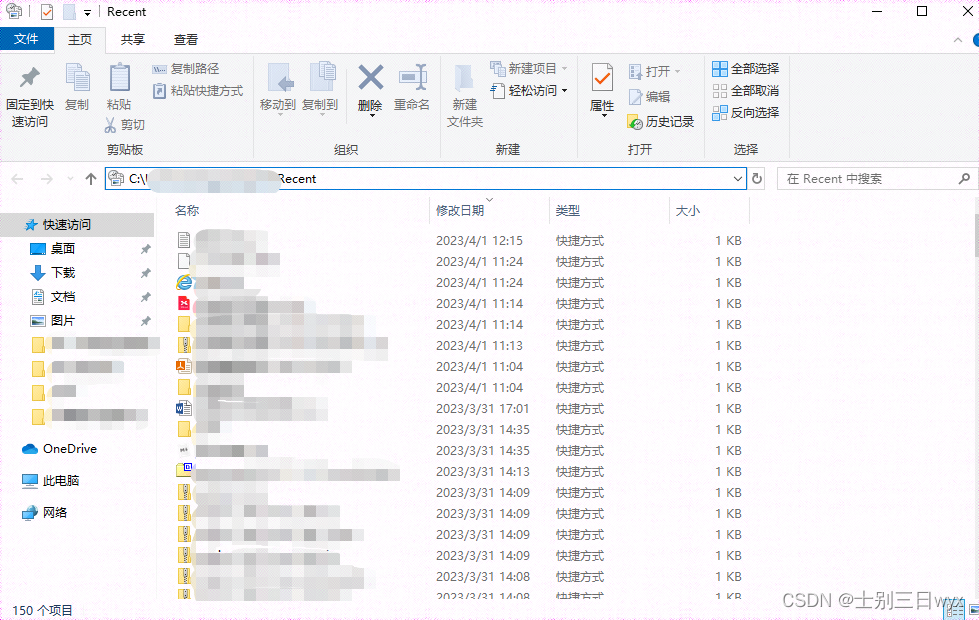
2)WIN + R ,输入 %temp%,打开Windows的临时目录,里面的文件默认拥有当前登录用户的读写权限,常被用来提权,重点检查exe、dll、sys文件,或者特别大的文件。
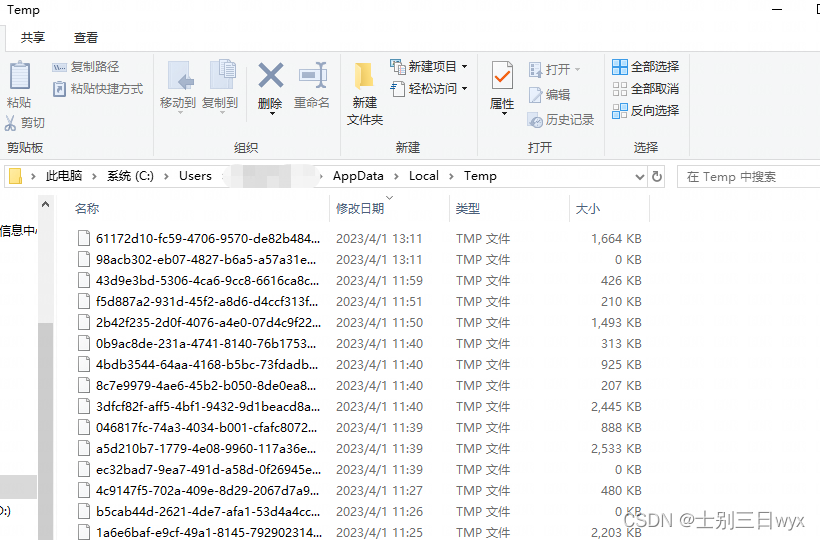
将可疑文件上传到沙箱或情报中心分析,比如:
- 奇安信威胁情报中心:
https://ti.qianxin.com/ - VT文件分析平台:
https://www.virustotal.com/gui/home/upload
3)WIN + R ,输入 %systemroot%Prefetch,打开预读取文件夹,这里会缓存访问过的文件,以便下次访问时可以更快的加载。
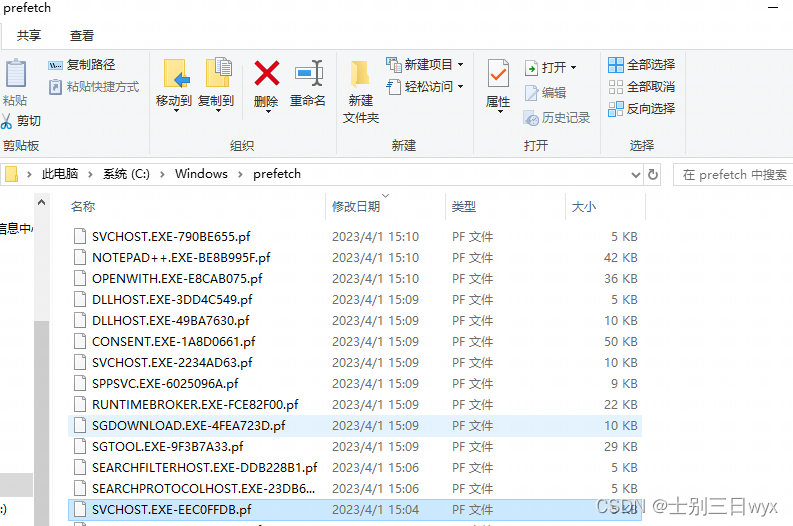
4)查看浏览器的浏览记录、下载记录、Cookie信息进行协助分析。
5)使用相关工具查杀可疑文件。
服务器通常会安装杀毒软件,全盘扫描即可,如果没装就装一个。
杀毒软件一般不会做驱动对抗,如果怀疑是驱动类型的病毒,需要用专杀工具(奇安信顽固病毒专杀工具、360急救箱等)。
文末送书
评论区留言即可参与抽奖,包邮送书《从零开始读懂Web3》。
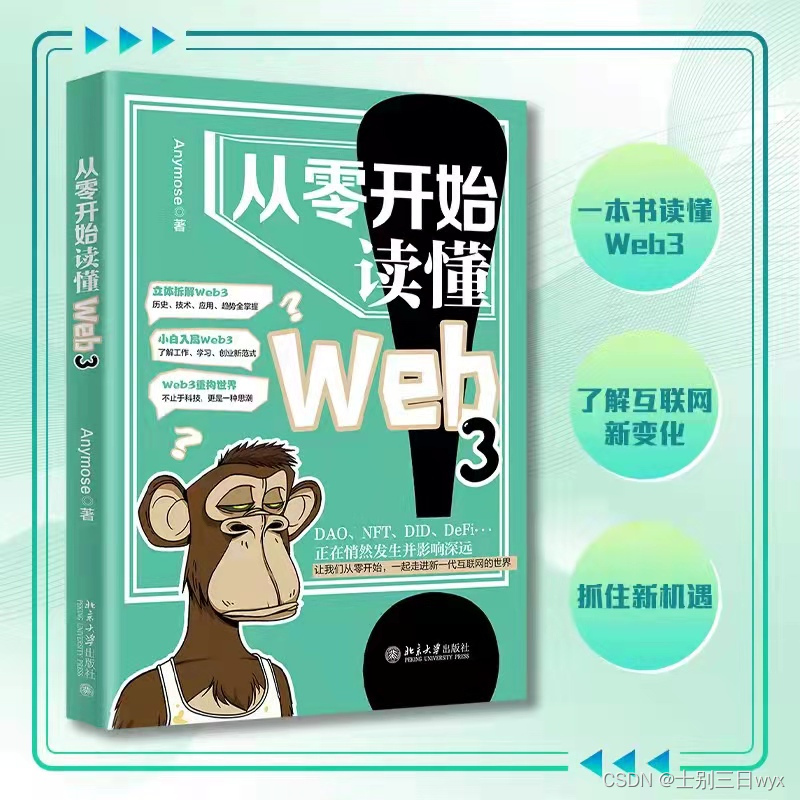
立体拆解Web3,历史、技术、应用、趋势全掌握;小白入局Web3,了解工作、学习、创业新范式;Web3重构世界,不止于科技,更是一种思潮。所有这一切,都在重构我们的工作与生活,让我们从零开始,一起走进新一代互联网的世界。






 U8W/U8W-Mini使用与常见问题解决
U8W/U8W-Mini使用与常见问题解决 stm32使用HAL库配置串口中断收发数据(保姆级教程)
stm32使用HAL库配置串口中断收发数据(保姆级教程) 分享几个国内免费的ChatGPT镜像网址(亲测有效)
分享几个国内免费的ChatGPT镜像网址(亲测有效) QT多线程的5种用法,通过使用线程解决UI主界面的耗时操作代码,防止界面卡死。...
QT多线程的5种用法,通过使用线程解决UI主界面的耗时操作代码,防止界面卡死。... SpringSecurity实现前后端分离认证授权
SpringSecurity实现前后端分离认证授权